Importante
La traduzione è uno sforzo comunitario you can join. Questa pagina è attualmente tradotta al 100.00%.
24.1.17. Analisi geomorfologica raster
24.1.17.1. Esposizione
Calcola l’esposizione del modello digitale del terreno in ingresso. Il layer raster finale dell’esposizione contiene valori da 0 a 360 che esprimono la direzione dell’inclinaziome, partendo dal nord (0°) e continuando in senso orario.
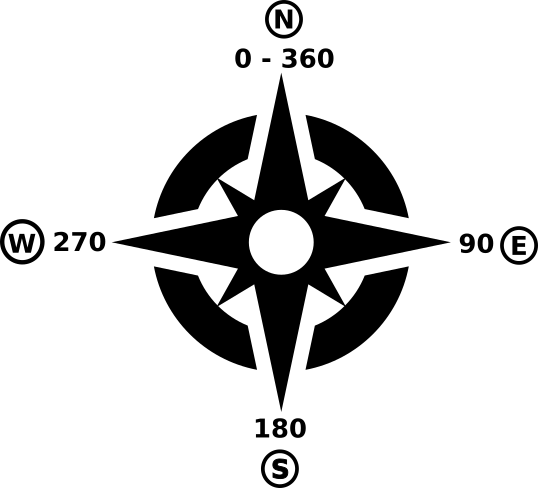
Fig. 24.30 Valori esposizione
L’immagine seguente mostra il layer esposizione riclassificato con una scala di colori:
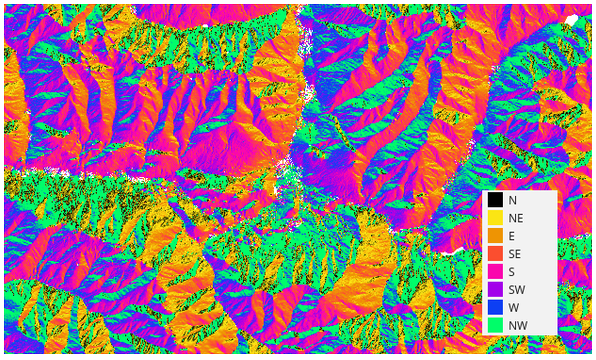
Fig. 24.31 Layer esposizione riclassificato
Parametri
Etichetta |
Nome |
Tipo |
Descrizione |
|---|---|---|---|
Layer di elevazione |
|
[raster] |
Layer raster del modello digitale del terreno |
Componente Z |
|
[numeric: double] Predefinito: 1.0 |
Esagerazione verticale. Questo parametro è utile quando le unità Z differiscono dalle unità X e Y, per esempio piedi e metri. Puoi usare questo parametro per regolarla. Il valore predefinito è 1 (nessuna esagerazione). |
Esposizione |
|
[raster] Predefinito: |
Specifica il layer raster di esposizione in uscita. One of:
|
In uscita:
Etichetta |
Nome |
Tipo |
Descrizione |
|---|---|---|---|
Esposizione |
|
[raster] |
L’esposizione del layer raster in uscita |
Codice Python
ID Algoritmo: qgis:aspect
import processing
processing.run("algorithm_id", {parameter_dictionary})
L” id dell’algoritmo viene visualizzato quando si passa il mouse sull’algoritmo nella finestra degli strumenti di elaborazione. Il dizionario dei parametri fornisce i Nomi e i valori dei parametri. Vedi Usare gli algoritmi di Processing dalla console dei comandi per dettagli su come eseguire algoritmi di elaborazione dalla console Python.
24.1.17.2. Filtro DTM (basato sulle pendenze)
Può essere utilizzato per filtrare un modello di elevazione digitale al fine di classificarne le celle in celle del terreno e celle degli oggetti (non del terreno).
Lo strumento utilizza i concetti descritti da Vosselman (2000) e si basa sul presupposto che una grande differenza di altezza tra due celle vicine è improbabile che sia causata da una forte pendenza del terreno. La probabilità che la cella più alta possa essere non terrestre aumenta quando la distanza tra le due celle diminuisce. Pertanto il filtro definisce una differenza di altezza massima (dz_max) tra due celle in funzione della distanza (d) tra le celle (dz_max( d ) = d`). Una cella è classificata come terreno se all’interno del raggio del kernel non c’è nessuna cella la cui differenza di altezza sia maggiore della differenza di altezza massima consentita alla distanza tra le due celle.
Il parametro della pendenza approssimativa del terreno (s) viene utilizzato per modificare la funzione di filtro in modo che corrisponda alla pendenza complessiva dell’area di studio (dz_max( d ) = d * s). Un intervallo di confidenza del 5% (ci = 1,65 * sqrt( 2 * stddev )) può essere utilizzato per modificare ulteriormente la funzione di filtro, attenuando (dz_max( d ) = d * s + ci`) o amplificando (dz_max( d ) = d * s - ci`) il parametro del filtro.
Riferimenti: Vosselman, G. (2000): Filtraggio dei dati di altimetria laser basato sulla pendenza. IAPRS, Vol. XXXIII, Part B3, Amsterdam, The Netherlands, 935-942.
Vedi anche
Questo strumento è un porting del filtro SAGA DTM (basato sulle pendenze)
Parametri
Parametri di Base
Etichetta |
Nome |
Tipo |
Descrizione |
|---|---|---|---|
Layer in ingresso |
|
[raster] |
Layer raster del modello digitale del terreno |
Numero Banda |
|
[raster band] |
La banda del DEM da considerare |
Raggio del Kernel (in pixel) |
|
[numeric: integer] Predefinito: 5 |
Il raggio del filtro del kernel (in pixel). Deve essere sufficientemente grande da raggiungere le celle del terreno accanto agli oggetti non del terreno. |
Pendenza del terreno (%, dimensioni pixel/unità verticali) |
|
[numeric: double] Predefinito: 30.0 |
La pendenza approssimativa del terreno in |
Modifiche al filtro |
|
[list] Valore predefinito: 0 |
Scegliere se applicare il filtro kernel senza modifiche o se utilizzare un intervallo di confidenza per attenuare o amplificare il parametro dell’altezza.
|
Deviazione Standard |
|
[numeric: double] Predefinito: 0.1 |
La deviazione standard utilizzata per calcolare un intervallo di confidenza del 5% applicato alla soglia di altezza. |
Layer in uscita (terreno) Opzionale |
|
[raster] Predefinito: |
Specifica il DEM filtrato contenente solo celle classificate come terreno. One of:
|
Layer in uscita (oggetti non terreno) Opzionale |
|
[raster] Predefinito: |
Specifica gli elementi non terreno rimossi dal filtro. One of:
|
Parametri Avanzati
Etichetta |
Nome |
Tipo |
Descrizione |
|---|---|---|---|
Opzioni di creazione Opzionale |
|
[string] Predefinito: “” |
Per aggiungere una o più opzioni di creazione che controllano il raster da creare (colori, dimensione del blocco, compressione del file…). Per comodità, si può fare affidamento su profili predefiniti (vedi GDAL driver options section). Processo Batch e Model Designer: separare più opzioni con un carattere barra verticale ( |
In uscita:
Etichetta |
Nome |
Tipo |
Descrizione |
|---|---|---|---|
Layer in uscita (terreno) |
|
[raster] |
Il DEM filtrato contenente solo le celle classificate come terreno. |
Layer in uscita (oggetti non terreno) |
|
[raster] |
Gli oggetti non terreno rimossi dal filtro. |
Codice Python
ID Algoritmo: native:dtmslopebasedfilter
import processing
processing.run("algorithm_id", {parameter_dictionary})
L” id dell’algoritmo viene visualizzato quando si passa il mouse sull’algoritmo nella finestra degli strumenti di elaborazione. Il dizionario dei parametri fornisce i Nomi e i valori dei parametri. Vedi Usare gli algoritmi di Processing dalla console dei comandi per dettagli su come eseguire algoritmi di elaborazione dalla console Python.
24.1.17.3. Ombreggiatura
Calcola il layer raster ombreggiatura dato un modello digitale del terreno in ingresso.
L’ombreggiatura del layer è calcolata in base alla posizione del sole: hai le opzioni per cambiare sia l’angolo orizzontale (azimut) che l’angolo verticale (elevazione del sole) del sole.
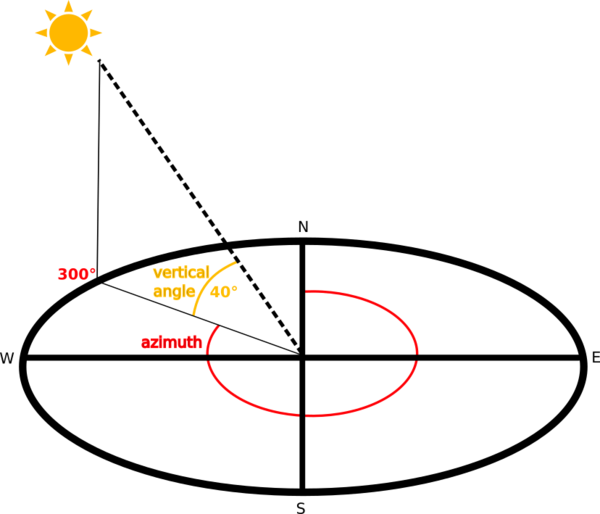
Fig. 24.32 Azimut e angolo della normale
Il layer ombreggiatura contiene valori da 0 (ombra completa) a 255 (sole completo). L’ombreggiatura è usata di solito per capire meglio il rilievo dell’area.
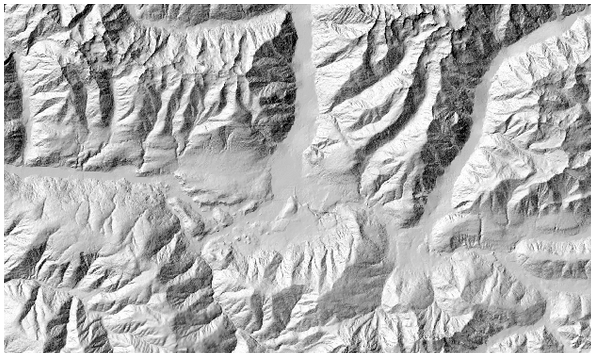
Fig. 24.33 Layer ombreggiatura con azimut 300 e angolo verticale 45
Particolarmente interessante è dare al layer ombreggiatura un valore di trasparenza e sovrapporlo al raster di elevazione:
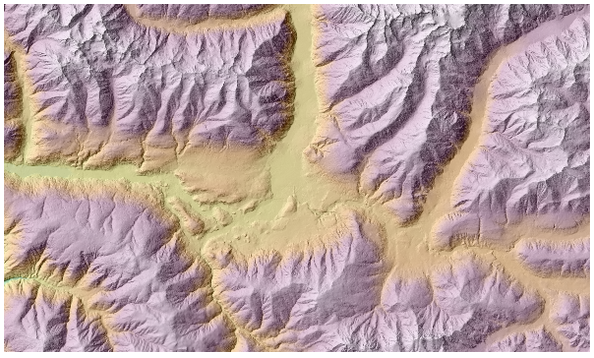
Fig. 24.34 Sovrapporre l’ombreggiatura con il layer di elevazione
Parametri
Etichetta |
Nome |
Tipo |
Descrizione |
|---|---|---|---|
Layer di elevazione |
|
[raster] |
Layer raster del modello digitale del terreno |
Componente Z |
|
[numeric: double] Predefinito: 1.0 |
Esagerazione verticale. Questo parametro è utile quando le unità Z differiscono dalle unità X e Y, per esempio piedi e metri. Puoi usare questo parametro per regolarla. Aumentando il valore di questo parametro si esagera il risultato finale (facendolo sembrare più «collinoso»). Il valore predefinito è 1 (nessuna esagerazione). |
Azimut (angolo sul piano orizzontale) |
|
[numeric: double] Predefinito: 300.0 |
Imposta l’angolo orizzontale (in gradi) del sole (in senso orario). Intervallo: 0 a 360. 0 è il nord. |
Angolo rispetto alla normale |
|
[numeric: double] Predefinito: 40.0 |
Imposta l’angolo verticale (in gradi) del sole, cioè l’altezza del sole. I valori possono andare da 0 (elevazione minima) a 90 (elevazione massima). |
Ombreggiatura |
|
[raster] Predefinito: |
Specifica il layer raster ombreggiato in uscita. One of:
|
In uscita:
Etichetta |
Nome |
Tipo |
Descrizione |
|---|---|---|---|
Ombreggiatura |
|
[raster] |
Il layer raster ombreggiatura in uscita |
Codice Python
ID Algoritmo: qgis:hillshade
import processing
processing.run("algorithm_id", {parameter_dictionary})
L” id dell’algoritmo viene visualizzato quando si passa il mouse sull’algoritmo nella finestra degli strumenti di elaborazione. Il dizionario dei parametri fornisce i Nomi e i valori dei parametri. Vedi Usare gli algoritmi di Processing dalla console dei comandi per dettagli su come eseguire algoritmi di elaborazione dalla console Python.
24.1.17.4. Curve ipsometriche
Calcola le curve ipsometriche per un modello di elevazione digitale in entrata. Le curve sono prodotte come file CSV in una cartella di uscita specificata dall’utente.
Una curva ipsometrica è un istogramma cumulativo dei valori di elevazione in una zona geografica.
Puoi utilizzare le curve ipsometriche per evidenziare le differenze nel paesaggio dovute alla geomorfologia del territorio.
Parametri
Etichetta |
Nome |
Tipo |
Descrizione |
|---|---|---|---|
DEM da analizzare |
|
[raster] |
Modello digitale del terreno del Layer raster da usare per calcolare le altitudini |
Confine layer |
|
[vector: polygon] |
Layer vettoriale poligonale con i confini delle aree utilizzate per calcolare le curve ipsometriche |
Passo |
|
[numeric: double] Predefinito: 100.0 |
Distanza verticale tra le curve |
Usa la % dell’area invece del valore assoluto |
|
[boolean] Predefinito: False |
Scrivi la percentuale di area nel campo «Area» del file CSV invece dell’area assoluta |
Curve ipsometriche |
|
[folder] |
Specifica la cartella in uscita per le curve ipsometriche. One of:
|
In uscita:
Etichetta |
Nome |
Tipo |
Descrizione |
|---|---|---|---|
Curve ipsometriche |
|
[folder] |
Cartella contenente i file con le curve ipsometriche. Per ogni elemento del layer vettoriale in ingresso, verrà creato un file CSV con i valori di area e altitudine. I nomi dei file iniziano con |
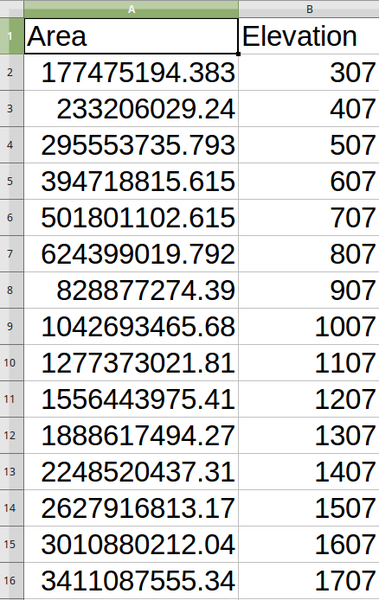
Codice Python
ID Algoritmo: qgis:hypsometriccurves
import processing
processing.run("algorithm_id", {parameter_dictionary})
L” id dell’algoritmo viene visualizzato quando si passa il mouse sull’algoritmo nella finestra degli strumenti di elaborazione. Il dizionario dei parametri fornisce i Nomi e i valori dei parametri. Vedi Usare gli algoritmi di Processing dalla console dei comandi per dettagli su come eseguire algoritmi di elaborazione dalla console Python.
24.1.17.5. Rilievo
Crea un layer di rilievo ombreggiato dai dati di elevazione digitale. Puoi specificare il colore del rilievo manualmente, oppure puoi lasciare che l’algoritmo scelga automaticamente tutte le classi di rilievo.
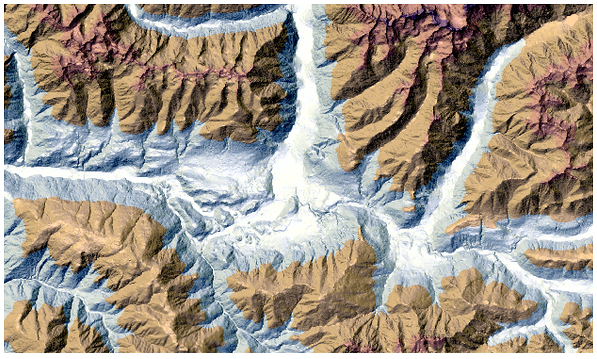
Fig. 24.35 Layer in rilievo
Parametri
Etichetta |
Nome |
Tipo |
Descrizione |
|---|---|---|---|
Layer di elevazione |
|
[raster] |
Layer raster del modello digitale del terreno |
Componente Z |
|
[numeric: double] Predefinito: 1.0 |
Esagerazione verticale. Questo parametro è utile quando le unità Z differiscono dalle unità X e Y, per esempio piedi e metri. Puoi usare questo parametro per regolarla. Aumentando il valore di questo parametro si esagera il risultato finale (facendolo sembrare più «collinoso»). Il valore predefinito è 1 (nessuna esagerazione). |
Genera automaticamente le classi di rilievo |
|
[boolean] Predefinito: False |
Se selezioni questa opzione l’algoritmo creerà automaticamente tutte le classi di colore nel rilievo |
Colori del rilievo Opzionale |
|
[table widget] |
Usa il widget tabella se vuoi scegliere manualmente i colori in rilievo. Puoi aggiungere tutte le classi di colore che vuoi: per ogni classe puoi scegliere il limite inferiore e superiore e infine cliccando sulla riga del colore puoi scegliere il colore grazie al widget del colore. 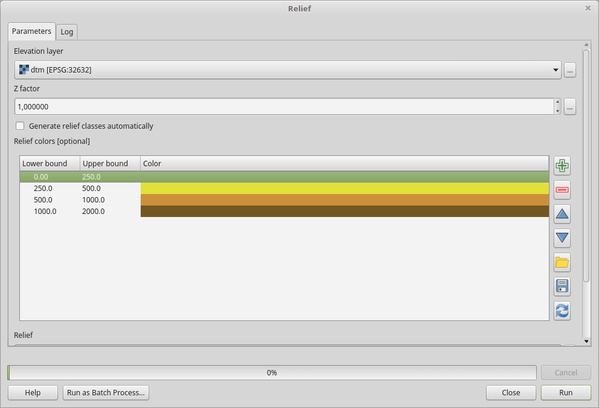
Fig. 24.36 Imposta manualmente le classi di colore nel rilievo I pulsanti nel pannello laterale destro ti danno la possibilità di: aggiungere o rimuovere classi di colore, cambiare l’ordine delle classi di colore già definite, aprire un file esistente con classi di colore e salvare le classi attuali come file. |
Rilievo |
|
[raster] Predefinito: |
Specifica il layer raster del rilievo in uscita. One of:
|
Distribuzione di frequenza Opzionale |
|
[vector: table] Predefinito: |
Specifica la tabella CSV in uscita della distribuzione della frequenza. One of:
|
In uscita:
Etichetta |
Nome |
Tipo |
Descrizione |
|---|---|---|---|
Rilievo |
|
[raster] |
Il layer raster di rilievo in uscita |
Distribuzione di frequenza |
|
[vector: table] |
Il risultato della distribuzione della frequenza |
Codice Python
ID Algoritmo: qgis:relief
import processing
processing.run("algorithm_id", {parameter_dictionary})
L” id dell’algoritmo viene visualizzato quando si passa il mouse sull’algoritmo nella finestra degli strumenti di elaborazione. Il dizionario dei parametri fornisce i Nomi e i valori dei parametri. Vedi Usare gli algoritmi di Processing dalla console dei comandi per dettagli su come eseguire algoritmi di elaborazione dalla console Python.
24.1.17.6. Indice di asperità
Calcola la misura quantitativa dell’eterogeneità del terreno descritta da Riley e altri (1999). Viene calcolata per ogni luogo, sintetizzando il cambiamento di elevazione all’interno della griglia di 3x3 pixel.
Ogni pixel contiene la differenza di elevazione da una cella centrale e le 8 celle che la circondano.
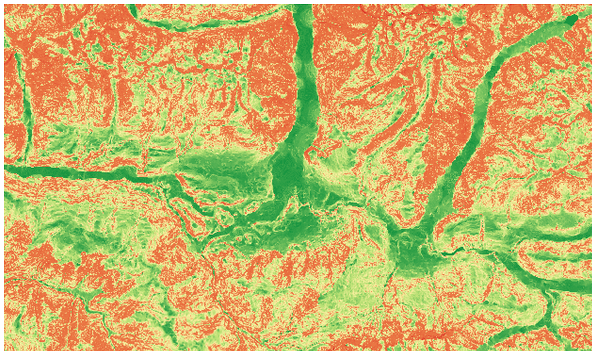
Fig. 24.37 Layer di asperità o rugosità da valori bassi (rosso) ad alti (verde)
Parametri
Etichetta |
Nome |
Tipo |
Descrizione |
|---|---|---|---|
Layer di elevazione |
|
[raster] |
Layer raster del modello digitale del terreno |
Componente Z |
|
[numeric: double] Predefinito: 1.0 |
Esagerazione verticale. Questo parametro è utile quando le unità Z differiscono dalle unità X e Y, per esempio piedi e metri. Puoi usare questo parametro per regolare ciò. Aumentando il valore di questo parametro si esagera il risultato finale (facendolo sembrare più accidentato). Il valore predefinito è 1 (nessuna esagerazione). |
Rugosità |
|
[raster] Predefinito: |
Specifica il layer raster della rugosità in uscita. One of:
|
In uscita:
Etichetta |
Nome |
Tipo |
Descrizione |
|---|---|---|---|
Rugosità |
|
[raster] |
Il layer raster di rugosità in uscita |
Codice Python
ID Algoritmo: qgis:ruggednessindex
import processing
processing.run("algorithm_id", {parameter_dictionary})
L” id dell’algoritmo viene visualizzato quando si passa il mouse sull’algoritmo nella finestra degli strumenti di elaborazione. Il dizionario dei parametri fornisce i Nomi e i valori dei parametri. Vedi Usare gli algoritmi di Processing dalla console dei comandi per dettagli su come eseguire algoritmi di elaborazione dalla console Python.
24.1.17.7. Pendenza
Calcola la pendenza di un layer raster in ingresso. La pendenza è l’angolo di inclinazione del terreno ed è espressa in gradi.
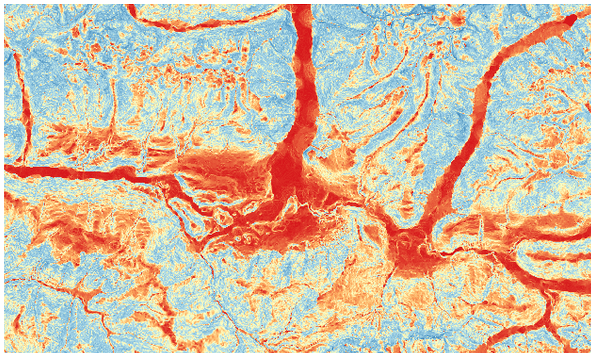
Fig. 24.38 Aree piatte in rosso, aree ripide in blu
Parametri
Etichetta |
Nome |
Tipo |
Descrizione |
|---|---|---|---|
Layer di elevazione |
|
[raster] |
Layer raster del modello digitale del terreno |
Componente Z |
|
[numeric: double] Predefinito: 1.0 |
Esagerazione verticale. Questo parametro è utile quando le unità Z differiscono dalle unità X e Y, per esempio piedi e metri. Puoi utilizzare questo parametro per regolare ciò. Aumentando il valore di questo parametro si esagera il risultato finale (rendendolo più ripido). Il valore predefinito è 1 (nessuna esagerazione). |
Pendenza |
|
[raster] Predefinito: |
Specifica il layer raster delle pendenze in uscita. One of:
|
In uscita:
Etichetta |
Nome |
Tipo |
Descrizione |
|---|---|---|---|
Pendenza |
|
[raster] |
Il layer raster della pendenza in uscita |
Codice Python
ID Algoritmo: qgis:slope
import processing
processing.run("algorithm_id", {parameter_dictionary})
L” id dell’algoritmo viene visualizzato quando si passa il mouse sull’algoritmo nella finestra degli strumenti di elaborazione. Il dizionario dei parametri fornisce i Nomi e i valori dei parametri. Vedi Usare gli algoritmi di Processing dalla console dei comandi per dettagli su come eseguire algoritmi di elaborazione dalla console Python.